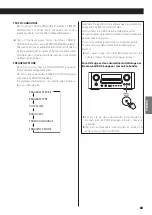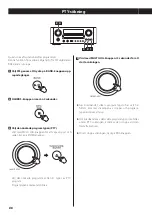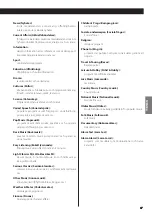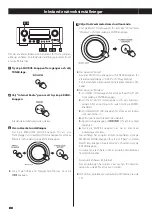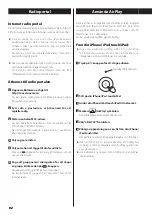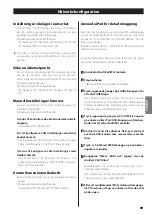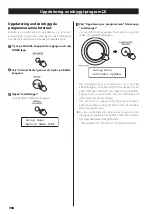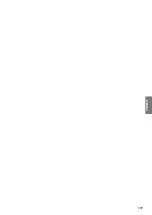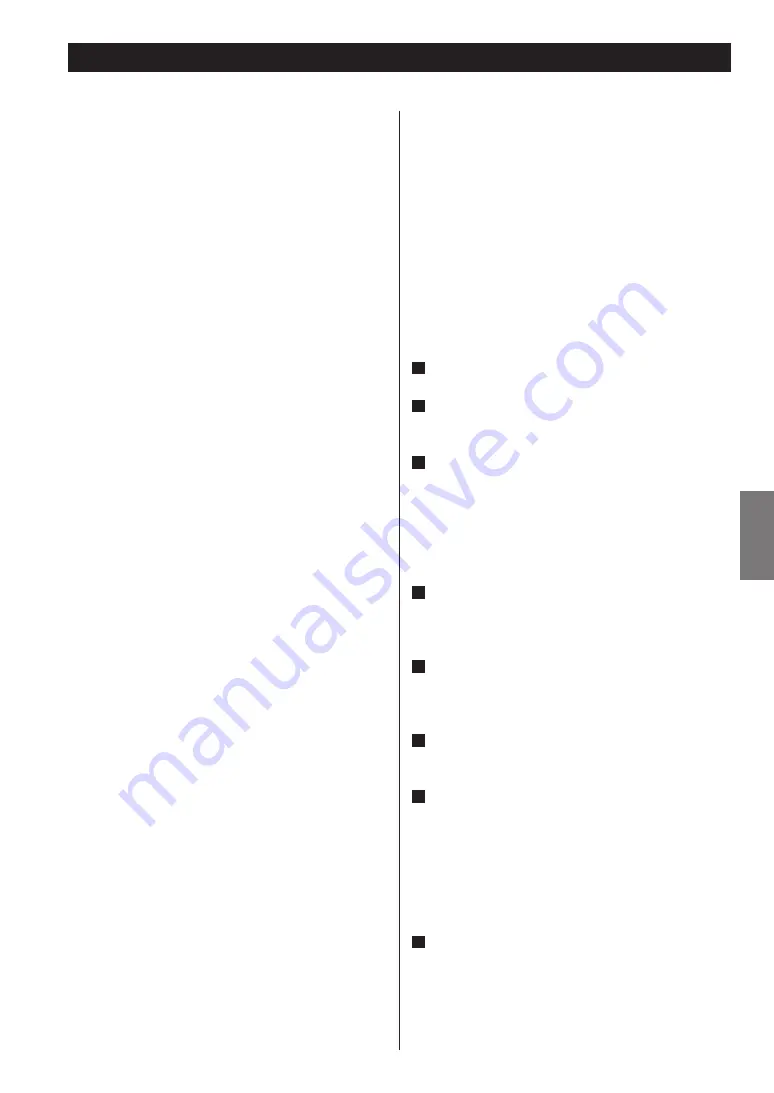
SVENSK
A
99
99
Inställning av viloläget i nätverket
Om du väljer ”On” för denna inställning, slås enheten
på och startar uppspelningen automatiskt när den
upptäcker en AirPlay eller DLNA-signal.
Följ menyalternativen enligt följande:
”Setup Menu”
w
”Network”
w
”Wireless”
w
”Wired”
w
”Standby (Off )”, och välj sedan ”On”.
<
Om ”ON” är vald för denna inställning, kommer den
automatiska avstängningsfunktionen inte vara till-
gänglig.
Söka en åtkomstpunkt
För att söka en åtkomstpunkt för nätverksmiljö, eller
om du har problem med att ansluta till Internet,
utför inledande nätverksinställningar för att upprätta
Internet-anslutningen igen.
Följ menyalternativen enligt följande:
”Setup Menu”
w
”Network”
w
”Wireless”
w
”Search
AP”
Manuell inställning av Internet
Du kan kontrollera och ändra inställningarna för
Internet-anslutningen.
Följ menyalternativen enligt följande:
Om du vill kontrollera de aktuella nätverksinställ-
ningarna
”Setup Menu”
w
”Information”
För att konfigurera LAN-inställningar med tråd-
bundet nätverk
Välj ”Setup Menu”
w
”Network”
w
”Wired”, och sedan
ändra inställningarna i ”DHCP” och ”Proxy Setting”.
Om du vill konfigurera LAN-inställningar med
trådlöst nätverk
Välj ”Setup Menu”
w
”Network”
w
”Wireless”, och
ändra sedan inställningarna i ”DHCP”, ”SSID”, ”Security”,
”Key”, och ”Proxy Setting”.
Kontrollera enheten Radio-ID
Det kan behövas Radio-ID när du kontaktar vår kund-
support.
Följ menyalternativen enligt följande:
”Setup Menu”
w
”Information”
w
”MAC Address”
Nätverkskonfiguration
Använda iPod för delad inloggning
Med den här funktionen kan du skicka Wi-Fi-inställningen
på din iPod/iPhone/iPad till CR-H700. Om du redan har
avslutat Wi-Fi-inställningar för CR-H700 behöver du inte
följa stegen nedan.
Denna funktion stöds av iPod/iPhone/iPad med endast
med iOS 5.x eller senare.
Följande förklaringar hänvisar till en iPod, men de gäller
även användning med en iPhone eller iPad.
1
Anslut din iPod till ett Wi-Fi nätverk.
2
Slå på enheten.
o
Anslut INTE en LAN-kabel till enheten.
3
Tryck upprepade gånger på SOURCE-knappen för
att välja TUNER-läge.
Om enheten inte kan anslutas till ett Wi-Fi-nätverk
med användning av ”Internetradio” eller ”Mediespelare”
kommer meddelandet ”Nätverksproblem” att visas på
enhetens skärm. Gå vidare till nästa steg.
4
Tryck upprepade gånger på SOURCE-knappen
på enheten eller iPod/USB-knappen på fjärrkon-
trollen för att välja iPod/USB som källa.
5
Anslut din iPod till enhetens USB-port med att
använda USB-kabeln som levererades med din
iPod.
6
Tryck och håll ned MENU-knappen på enheten i
ungefär 3 sekunder.
7
Knapparna ”Allow” (tillåt) och ”Ignore” visas på
din iPod. Välj ”Allow”.
Meddelandet ”Wi-Fi Sharing connecting.” visas i
enhetens teckenfönster.
När inställningen är klar, kommer meddelandet ”Wi-Fi
Sharing Success” visas i teckenfönstret.
8
Efter att meddelandet ”Wi-Fi-delning framgångs-
rikt” försvinner, stäng av enheten och sedan sätt
på den igen.
Summary of Contents for CR-H700
Page 8: ...8 LINE IN B A SUBWOOFER Luidsprekers Luidsprekeraansluitingen...
Page 12: ...12 Namen onderdelen hoofdapparaat A B E C D F G H I J N M K L...
Page 57: ...NEDERLANDS 57...
Page 62: ...62 LINE IN B A SUBWOOFER H gtalare H gtalaranslutningar...
Page 66: ...66 Namn p delar huvudenhet A B E C D F G H I J N M K L...
Page 111: ...SVENSKA 111...
Page 113: ...113...
Page 114: ...114...
Page 115: ...115...